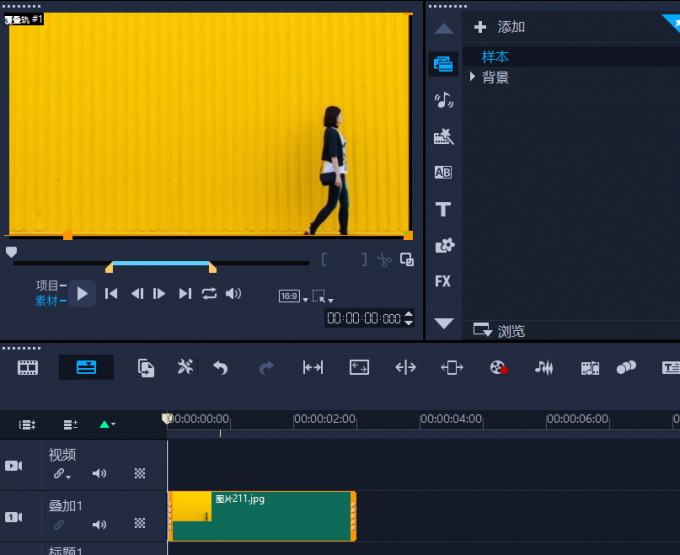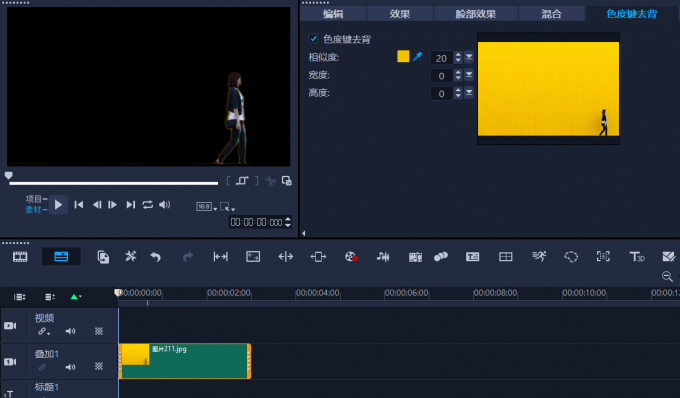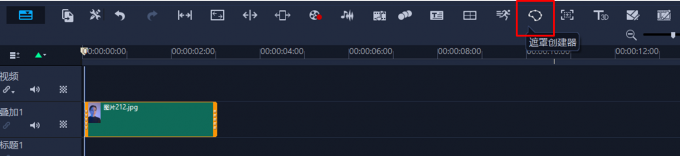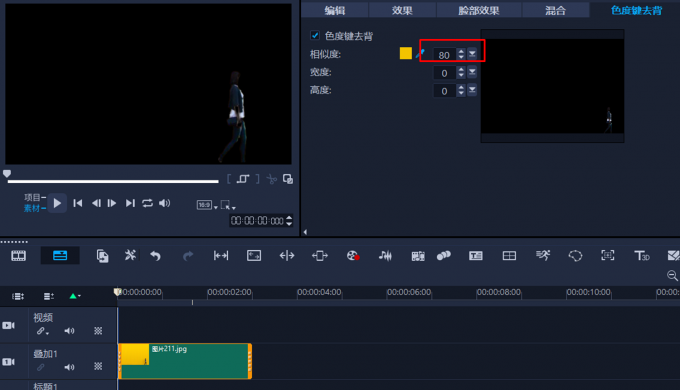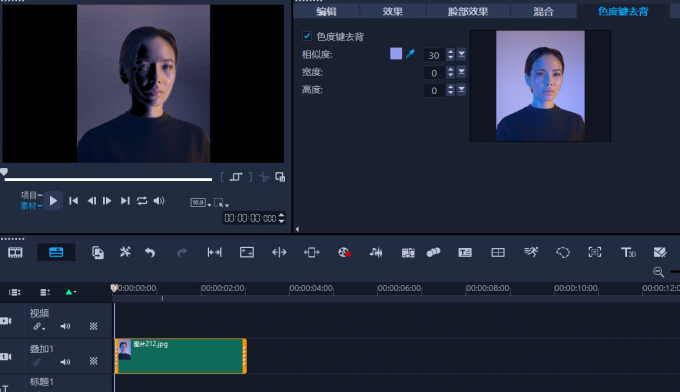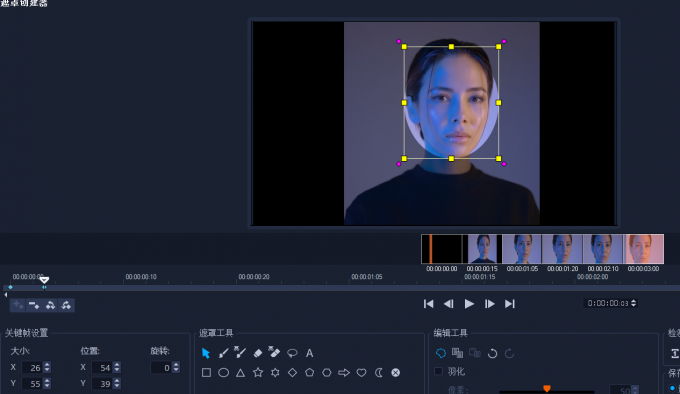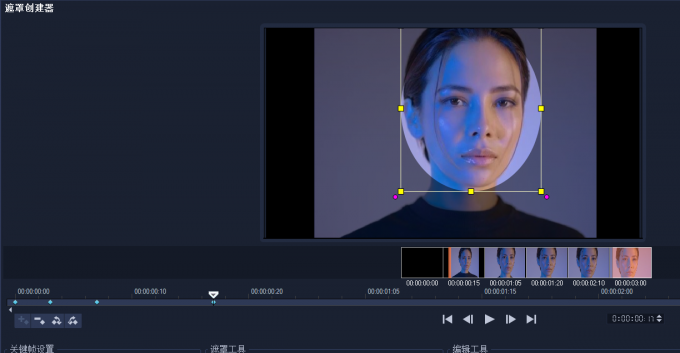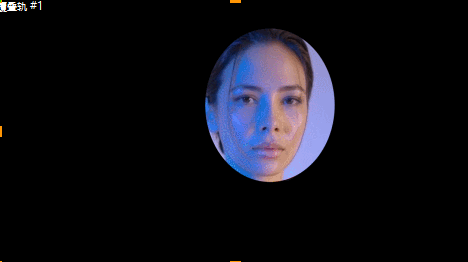| 会声会影如何抠图换背景 会声会影抠图后人物变透明 | 您所在的位置:网站首页 › 美篇标题背景怎么弄 › 会声会影如何抠图换背景 会声会影抠图后人物变透明 |
会声会影如何抠图换背景 会声会影抠图后人物变透明
|
抠图换背景,大家可能会在图片编辑上应用得比较多。实际上,视频也能通过抠图的方式换背景,其困难程度与背景类型有关。纯色背景会比较简单,非纯色背景会比较难,接下来,一起来看看会声会影如何抠图换背景,会声会影抠图后人物变透明。 一、会声会影如何抠图换背景 会声会影的抠图换背景,是通过叠加轨道的遮罩功能实现的。叠加轨道与视频轨道功能相似,均可放置视频、图片素材。不同的是,叠加轨道可设置多条,且不同叠加轨道的素材可以放置在同一画面中,因此可实现抠图的功能。 会声会影2023旗舰版:https://souurl.cn/UJKxZf
针对纯色背景以及非纯色背景视频,会声会影抠图换背景的操作会不同。接下来,分别演示一下操作。 1.纯色背景 纯色背景,且其背景颜色与抠图主体之间无重叠色时,比如图1所示例子,可使用会声会影的色度键去背功能抠图。 首先,将素材添加到会声会影的叠加轨道中。
图1:叠加轨道 接着,双击叠加轨道中的素材,打开选项面板,如图2所示,点击“色度键去背”选项卡。 勾选功能面板中的“色度键去背”选项,当下方参数切换为可用时,点击吸管图标,在左侧预览窗口中吸取背景颜色。会声会影会根据吸取的颜色以及设置的相似度(数值越小,颜色范围越严格)去除背景。 去除背景后,返回主界面,将背景素材添加到视频轨道,即可完成背景的更换。
图2:色度键去背 2.非纯色背景 由于色度键去背功能仅能去除一种颜色,以及根据相似度设置去除其像金色,因此对于非纯色背景素材,该功能是无效的。 对于非纯色背景素材,需要使用到会声会影的遮罩创建器功能。同样地,素材需要添加到叠加轨道方能使用该功能。
图3:遮罩创建器 打开遮罩创建器后,如图4所示,使用下方的遮罩工具将抠图主体绘制出来。建议大家使用手绘工具,只需将抠图主体的轮廓勾勒出来,中间部分软件会自动填充。如果是使用其他遮罩工具,需要绘制轮廓+填充中间部分。 完成遮罩的绘制后,返回到主界面,即可在视频轨道添加其他背景素材,以完成换背景的操作。
图4:绘制遮罩 二、会声会影抠图后人物变透明 会声会影抠图后人物变透明,可能是使用色度键去背功能抠图时,将相似度设置得过高导致的。为了让会声会影更好地区分颜色,要将相似度设置得低一点,让抠图的色彩范围变窄,仅应用在背景上。
图5:高相似度 另外,如果使用的纯色背景与人物服饰等颜色有重叠,或者有相似色,也会导致抠图后人物变透明。因此,建议人物上的颜色要与背景颜色有一定的区分度,避免过于相似,影响最终的抠图效果。
图6:重合颜色 三、会声会影动态遮罩怎么弄 上述主要演示了会声会影的静态遮罩抠图功能,如果要制作动态遮罩怎么弄? 1.纯色背景 如果是纯色背景的素材,使用色度键去背功能就能实现动态遮罩。这是因为,会声会影会自动去除无论静态,还是动态背景的指定颜色。因此,相对应地,对于动态视频,其遮罩也会是动态的。 2.非纯色背景 非纯色背景,由于使用的是手动绘制的遮罩,因此对于动态背景,需要进行较为繁琐的多次抠图。 以图7的视频为例,由于人物的头部是动态的,如果想在头部绘制遮罩,需要根据头部运动的轨迹绘制遮罩。 具体的操作是,先将头部轮廓绘制出来,然后定位头部变化的时间点,并在该时间点调整遮罩的位置形状,以符合头部的变化。完成以上操作,会声会影会自动在时间轴上生成关键帧。
图7:关键帧1 多次重复以上操作,直至将头部变化轨迹的时间点都添加为关键帧,即可完成动态遮罩的绘制。
图8:关键帧2 下面简单来看一下动态遮罩的效果,遮罩的位置与大小会根据头部的变化而变化。如果想效果更加细致,追踪头部的速度更加敏感,可以增加关键帧的设置。
图9:动态效果 四、小结 以上就是关于会声会影如何抠图换背景,会声会影抠图后人物变透明的相关内容。会声会影可针对纯色与非纯色背景素材进行抠图,其功能分别对应的是色度键去背以及遮罩创建器功能。其中,色度键去背可自动实现动态遮罩,而创建器则需要手动绘制关键帧来实现动态化效果。 |
【本文地址】